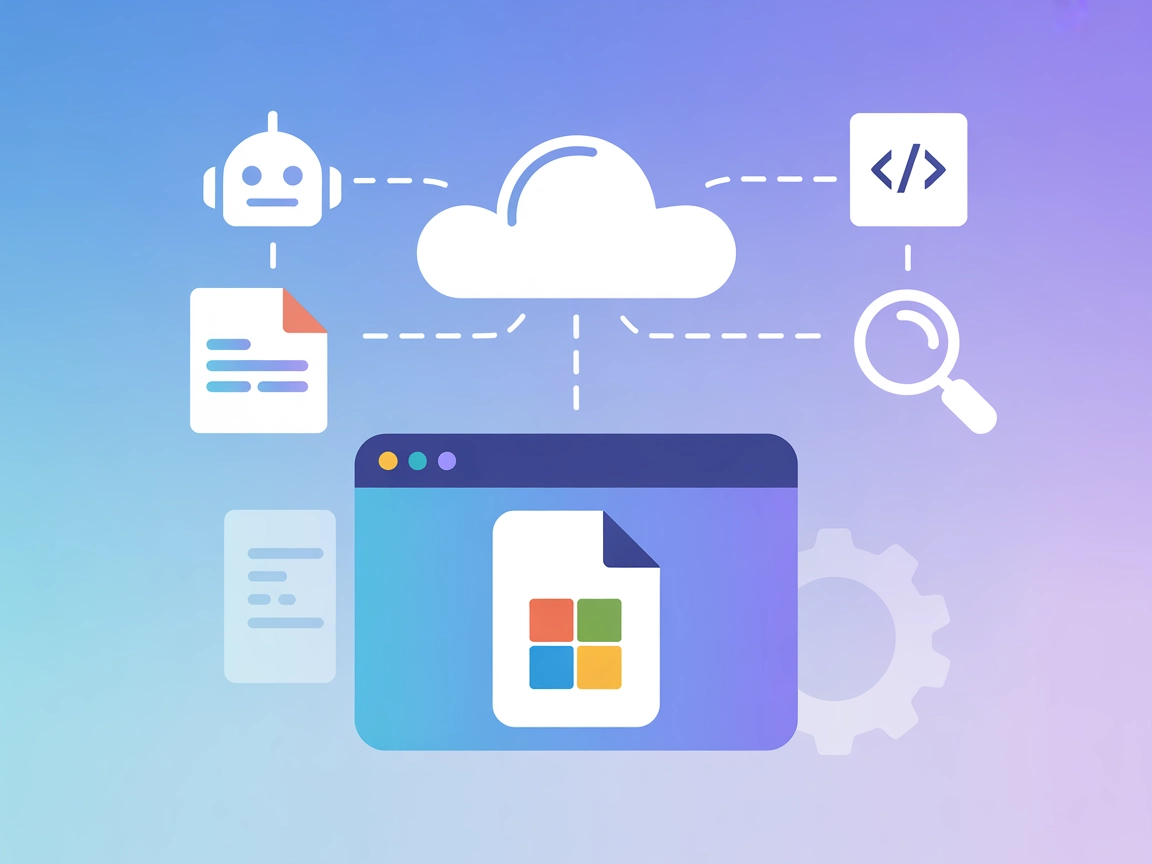
Microsoft Docs MCP Server
Der Microsoft Docs MCP Server bietet KI-Assistenten, IDEs und Entwicklungstools in Echtzeit autoritativen Zugriff auf Microsoft-Dokumentation. Verbessern Sie Wo...
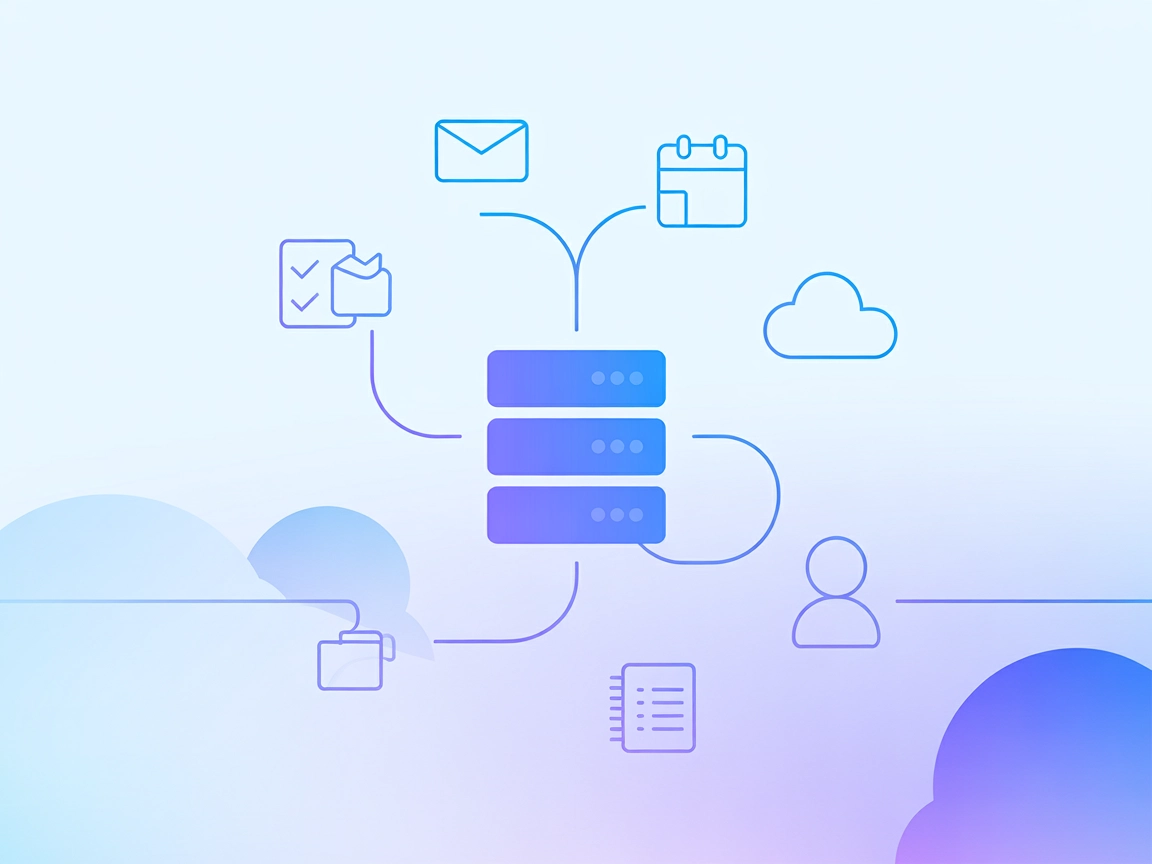
Verbinden Sie Ihre KI-Agenten mit Microsoft 365 über FlowHunts MCP Server für eine nahtlose Automatisierung von E-Mails, Kalenderereignissen, Dateien, Aufgaben und Kontakten.
FlowHunt bietet eine zusätzliche Sicherheitsschicht zwischen Ihren internen Systemen und KI-Tools und gibt Ihnen granulare Kontrolle darüber, welche Tools von Ihren MCP-Servern aus zugänglich sind. In unserer Infrastruktur gehostete MCP-Server können nahtlos mit FlowHunts Chatbot sowie beliebten KI-Plattformen wie ChatGPT, Claude und verschiedenen KI-Editoren integriert werden.
Der Microsoft 365 MCP Server ist ein Model Context Protocol (MCP) Server, der die nahtlose Interaktion zwischen KI-Assistenten und Microsoft 365-Diensten über die Graph API ermöglicht. Als Brücke zwischen Sprachmodellen und dem Microsoft 365-Ökosystem befähigt dieser Server KI-gesteuerte Workflows, z. B. zum Abfragen von E-Mails, Verwalten von Kalenderereignissen, Bearbeiten von Dateien in OneDrive und Interagieren mit Aufgaben und Kontakten. Entwickler können diesen Server nutzen, um Aktivitäten wie Dokumentenmanagement, Terminplanung und Kommunikation direkt aus ihren KI-Tools zu automatisieren und zu optimieren. Diese Integration steigert die Produktivität erheblich, indem LLMs komplexe Operationen über die gesamte Microsoft 365-Suite hinweg ausführen können – ideal für Unternehmen, die ihre KI-Lösungen mit realen Daten und Diensten verbinden möchten.
Keine Informationen im Repository bezüglich Prompt-Vorlagen verfügbar.
Keine Informationen im Repository bezüglich MCP-Ressourcen verfügbar.
Keine explizite Tool-Liste in server.py oder der Repository-Struktur gefunden. Basierend auf den README-Features sind jedoch folgende Tools wahrscheinlich enthalten:
{
"mcpServers": {
"ms-365-mcp": {
"command": "npx",
"args": ["@softeria/ms-365-mcp-server@latest"]
}
}
}
API-Keys absichern: Speichern Sie sensible Zugangsdaten in Umgebungsvariablen. Beispiel:
{
"env": {
"MS_CLIENT_ID": "your-client-id",
"MS_CLIENT_SECRET": "your-client-secret"
},
"inputs": {
"tenantId": "your-tenant-id"
}
}
{
"mcpServers": {
"ms-365-mcp": {
"command": "npx",
"args": ["@softeria/ms-365-mcp-server@latest"]
}
}
}
API-Keys absichern:
Verwenden Sie Umgebungsvariablen wie im obigen Beispiel.
{
"mcpServers": {
"ms-365-mcp": {
"command": "npx",
"args": ["@softeria/ms-365-mcp-server@latest"]
}
}
}
API-Keys absichern:
Nutzen Sie die oben gezeigte Struktur für Umgebungsvariablen.
{
"mcpServers": {
"ms-365-mcp": {
"command": "npx",
"args": ["@softeria/ms-365-mcp-server@latest"]
}
}
}
API-Keys absichern:
Setzen Sie Ihre Zugangsdaten wie zuvor gezeigt als Umgebungsvariablen.
Verwendung von MCP in FlowHunt
Um MCP Server in Ihren FlowHunt-Workflow zu integrieren, fügen Sie zunächst die MCP-Komponente Ihrem Flow hinzu und verbinden Sie sie mit Ihrem KI-Agenten:
Klicken Sie auf die MCP-Komponente, um das Konfigurationspanel zu öffnen. Im Bereich „System-MCP-Konfiguration“ tragen Sie Ihre MCP Server-Details im folgenden JSON-Format ein:
{
"ms-365-mcp": {
"transport": "streamable_http",
"url": "https://yourmcpserver.example/pathtothemcp/url"
}
}
Nach der Konfiguration kann der KI-Agent diesen MCP als Tool mit Zugriff auf all seine Funktionen nutzen. Vergessen Sie nicht, “ms-365-mcp” durch den tatsächlichen Namen Ihres MCP Servers und die URL durch Ihre MCP Server-URL zu ersetzen.
| Abschnitt | Verfügbarkeit | Details/Anmerkungen |
|---|---|---|
| Übersicht | ✅ | Beschreibung in README.md vorhanden |
| Liste der Prompts | ⛔ | Nicht gefunden |
| Liste der Ressourcen | ⛔ | Nicht gefunden |
| Liste der Tools | ✅ | Features gelistet, aber nicht im expliziten MCP-Tool-Format |
| Absicherung der API-Keys | ✅ | Muster für Umgebungsvariablen in den Setup-Anweisungen enthalten |
| Sampling-Support (weniger wichtig) | ⛔ | Nicht erwähnt |
Basierend auf der verfügbaren Dokumentation deckt dieser MCP Server die Grundlagen der Microsoft 365-Integration ab und bietet Setup-Anweisungen, es fehlen jedoch explizite Prompt-/Ressourcen-/Tool-Details im MCP-Format sowie Hinweise zu Roots oder Sampling-Support. Ich bewerte diesen MCP Server mit 6/10 für Vollständigkeit und Klarheit.
| Hat eine LICENSE | ✅ (MIT) |
|---|---|
| Mindestens ein Tool | ✅ |
| Anzahl der Forks | 20 |
| Anzahl der Stars | 88 |
Er verbindet KI-Assistenten mit Microsoft 365-Diensten (wie Outlook, OneDrive, Kalender, Aufgaben, Kontakte) über die Graph API und ermöglicht so die Automatisierung von Dokumentenmanagement, E-Mails, Terminplanung und mehr direkt aus FlowHunt heraus.
Sie können Excel-Dateioperationen, Kalenderereignisse, E-Mails, OneDrive-Dateiverwaltung, OneNote, To Do-Aufgaben, Planner-Pläne und Outlook-Kontakte automatisieren.
Verwenden Sie immer Umgebungsvariablen für sensible Zugangsdaten wie Client ID und Secret. Beispiel: 'MS_CLIENT_ID', 'MS_CLIENT_SECRET' und übergeben Sie 'tenantId' als Input.
Ja, er wurde für Unternehmensumgebungen entwickelt, die eine robuste KI-Integration mit Microsoft 365 zur Produktivitätssteigerung, Automatisierung und Workflow-Optimierung benötigen.
Ja! Fügen Sie die MCP-Komponente in Ihren Flow ein, konfigurieren Sie sie mit der URL und den Zugangsdaten Ihres Servers, und Ihre KI-Agenten können Microsoft 365-Dienste als Tools in jedem Workflow nutzen.
Beschleunigen Sie Ihre KI-Workflows durch direkten Zugriff auf Microsoft 365-Dienste. Automatisieren Sie E-Mails, planen Sie Meetings, verwalten Sie Dokumente und vieles mehr – alles aus FlowHunt heraus.
Der Microsoft Docs MCP Server bietet KI-Assistenten, IDEs und Entwicklungstools in Echtzeit autoritativen Zugriff auf Microsoft-Dokumentation. Verbessern Sie Wo...
Der Model Context Protocol (MCP) Server verbindet KI-Assistenten mit externen Datenquellen, APIs und Diensten und ermöglicht so eine optimierte Integration komp...
Der Google Workspace MCP-Server verbindet KI-Agenten und große Sprachmodelle mit Google Workspace-Diensten und ermöglicht nahtlose programmatische Automatisieru...
Cookie-Zustimmung
Wir verwenden Cookies, um Ihr Surferlebnis zu verbessern und unseren Datenverkehr zu analysieren. See our privacy policy.


